
看板の原稿をイラストレーター・フォトショップ・ワード・エクセルのソフトでお作りした場合の注意点です
|
| データ入稿について・・・ |
| 当店の看板プリント印字は以下のデータに対応しております。 |
| 対応OS |
対応ソフト |
バージョン |
レイヤー機能 |
透明機能 |
グラデーション |
フォント |
| Windows |
Adobe Illustrator |
8?最新版 |
対応 |
対応 |
対応 |
アウトライン必要 |
| Mac OS |
Adobe Photoshop |
全対応 |
対応 |
対応 |
対応 |
ラスタライズ必要 |
|
Microsoft Word |
校正の必要があります |
| その他何なりとご相談下さい。 |
|
|
 Adobe Illustratorで製作した場合のアウトライン方法 Adobe Illustratorで製作した場合のアウトライン方法
アウトラインフォントとは・・・
文字の形をコンピュータ上で表現するためのデータ形式の一つで、文字の形状を、基準となる点の
座標と輪郭線の集まりとして表現する形式です。表示・印刷時に曲線の方程式を計算して、描画する
点の配置を決定するため、拡大や縮小、変形をいくらおこなっても決して文字の形が崩れないのが特長です。
※このアウトライン処理をしないと、ご入稿時に正しく表示されない場合があります。
|
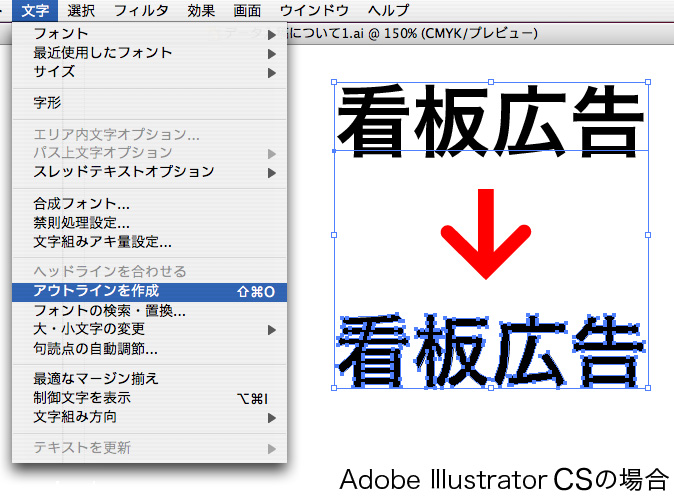 |
|
 Adobe Photoshop 10以降で製作した場合の注意点 Adobe Photoshop 10以降で製作した場合の注意点
※結合処理をしないと、ご入稿時に正しく表示されない場合があります。
|
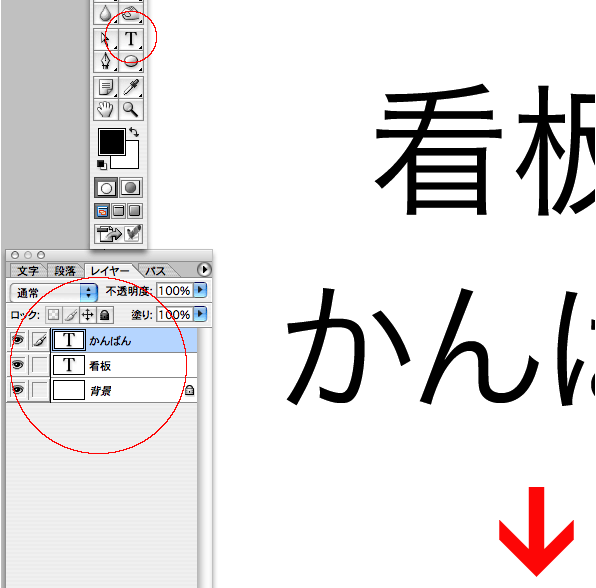
■1.フォトショップでテキスト入力した場合、必ず下記の手順で 「表示レイヤーを結合」 もしくは
「ラスタライズ」 を行ってください。行わない場合は入稿時、正しく表示されない場合があります。
|
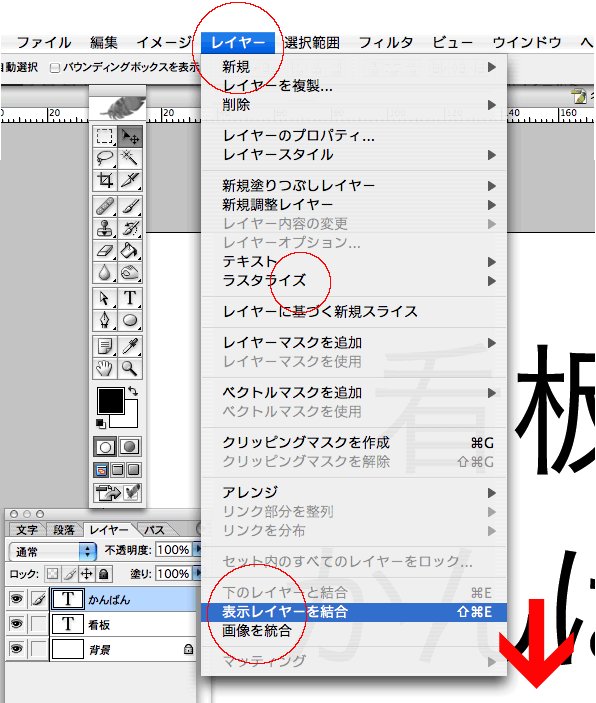
■2.メニューの 「レイヤー」 → 「表示レイヤーを結合」 もしくは 「ラスタライズ」 を行ってください。
|
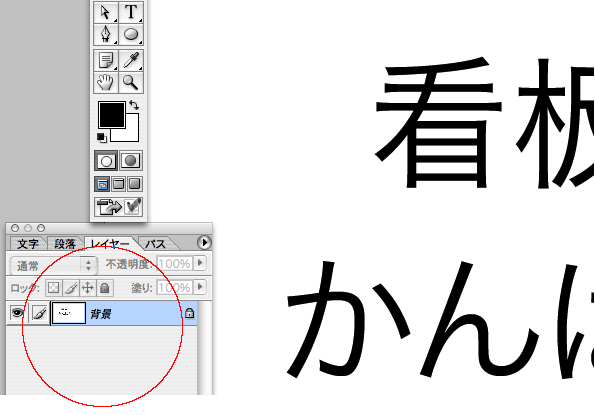
■3.レイヤーパレットが一つに結合されました。この状態で保存して、ご入稿お願いいたします。
|
|
 Word Excel などテキストソフトで製作した場合の注意点 Word Excel などテキストソフトで製作した場合の注意点
※ワードやエクセルの場合お客様とのパソコンの違いにより正しく表示されない場合がございます。
ご入稿データを正しく確認するために、画像にしていただくようにお願いいたします。
|
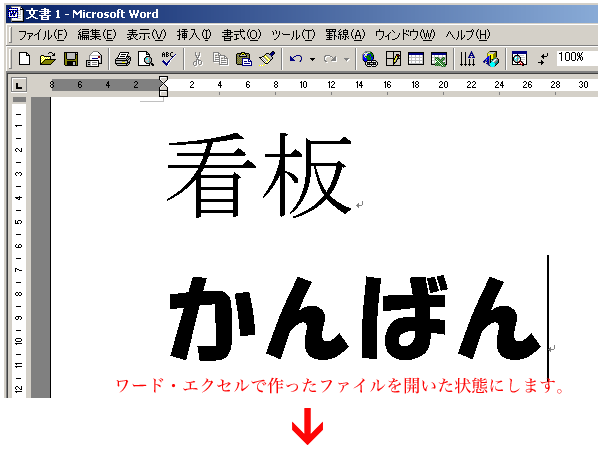
■1.ワードやエクセルで作ったファイルを開いたままの状態にしてください。
|
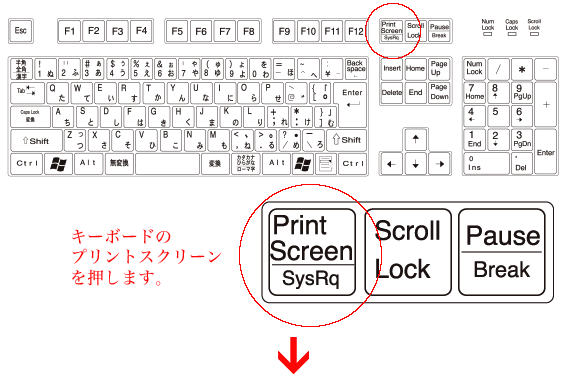
■2.キーボードの 「プリントスクリーン」 を一回押してください。 (メーカーによってキー配列はことなります)
|
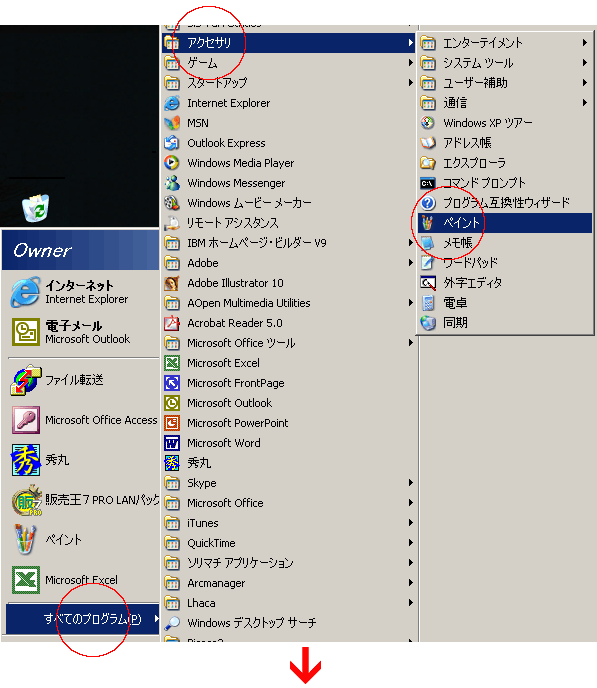
■3.左下のスタートメニューから 「ペイント」 ソフトを起動してください。
|
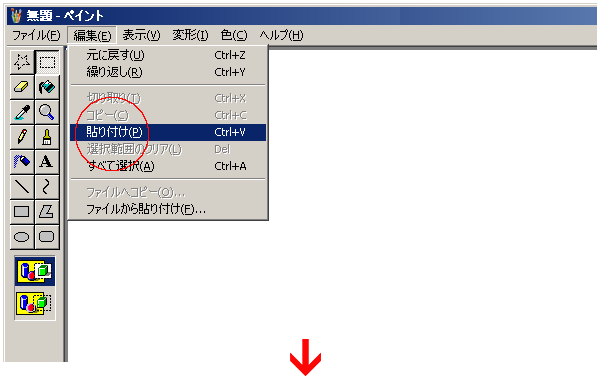
■4.編集メニューから 「貼り付け」 をしてください。
|
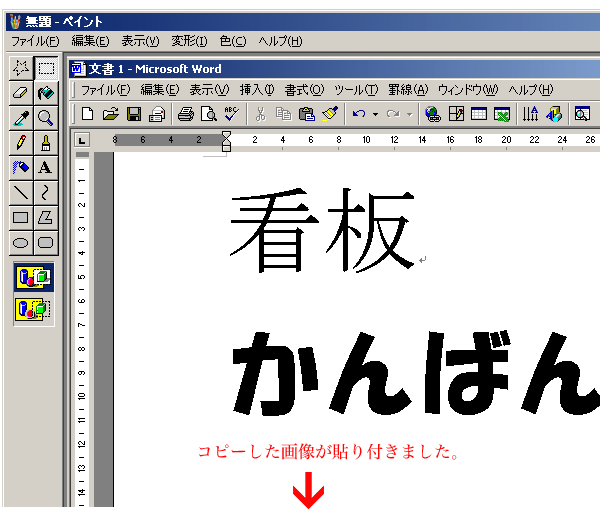
■5.プリントスクリーンした画像が貼りつきます。
|
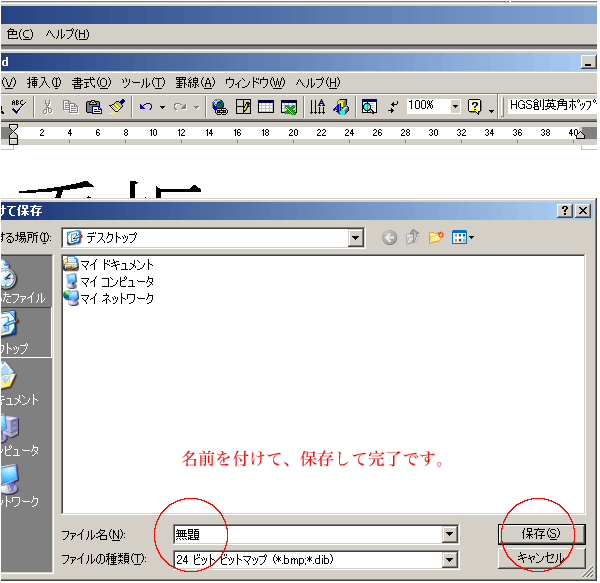
■6.ファイルから名前を付けて保存してください。保存した画像を添付してご入稿してください。
|
|





